В этом уроке мы покажем вам, как прошить файлы OFP на ваше устройство Realme с помощью Realme Flash Tool. Realme всегда четко определяла свой приоритет, а именно, чтобы обслуживать пользовательскую базу, в основном заинтересованную в бюджетном сегменте. У него уже есть множество устройств, и еще больше готовых к выпуску. Кроме того, он также имеет довольно приличную поддержку пользовательской разработки. Ну, не совсем так, как другие OEM-производители, но, тем не менее, он, безусловно, догоняет.
Как только вы разблокируете загрузчик на своем устройстве Realme, вы сможете опробовать множество настроек и трюков. От получения административных привилегий в виде root до прошивки пользовательского восстановления, такого как TWRP, возможности безграничны. Точно так же вы также можете прошивать пользовательские двоичные файлы, модули magisk, темы Substratum и многие другие моды. Недавней записью в этом списке является собственный инструмент прошивки OEM. В связи с этим это руководство покажет вам, как прошить файлы OFP на ваше устройство Realme с помощью Realme Flash Tool. Следуйте инструкциям.
РЕАЛЬНЫЕ РУКОВОДСТВА
Flash-файл OFP с помощью Realme Flash Tool
Прежде чем мы перечислим инструкции по перепрошивке, есть несколько важных моментов, которые мы хотели бы обсудить. Пожалуйста, ознакомьтесь с ними заранее, а затем только следуйте инструкциям.
Программы для Windows, мобильные приложения, игры – ВСЁ БЕСПЛАТНО, в нашем закрытом телеграмм канале – Подписывайтесь:)
Важные моменты для рассмотрения
- С помощью этого инструмента вы можете прошить только пакет OFP, а не стандартную прошивку Realme, которая поставляется в формате OZIP.
- Flash Tool совместим со всеми устройствами Realme. Однако на данный момент пакет OFP доступен только для нескольких устройств Realme, поэтому вы не можете использовать его на «всех» устройствах на данный момент. OEM постепенно добавляет поддержку большего количества устройств Realme, и мы соответствующим образом обновим это руководство. Итак, перейдите к разделу «Совместимость» этого руководства, указанному ниже, и посмотрите, есть ли ваше устройство там или нет. если его там нет, то все, что вы можете сделать, это ждать, пока Realme не выпустит прошивку OFP для вашего устройства.
- Этот инструмент несовместим с Qualcomm Emergency Download Mode (EDL). Так что, если вы в конечном итоге заблокируете свое устройство, то, хотя вы все еще можете загрузиться с помощью метода EDL, этот инструмент не будет бесполезен как таковой. Это один из основных недостатков этого инструмента, который Realme должна устранить как можно скорее.
- Точно так же вы не можете перейти на более раннюю версию Android с помощью этого инструмента. Хотя вы все еще можете перейти на более низкую версию ColorOS или RealmeUI, но не с RealmeUI на ColorOS6 или ColorOS6 на ColorOS 5 и так далее.
- Хотя Realme упомянула, что этот инструмент предназначен только для устройств индийского варианта, но, похоже, это не так. Многие неиндийские варианты устройств Realme успешно записали файл OFP на свои устройства Realme. Просто убедитесь, что у вас есть правильный пакет OFP, и все готово.
Список совместимых устройств
На момент написания статьи следующие устройства были совместимы с прошивкой файлов OFP с помощью Realme Flash Tool. Как упоминалось ранее, этот список будет постоянно обновляться по мере добавления этого устройства Realme в этот список.
- Realme Х | Realme X2 | Realme X2 Pro | Реалме Х50 Про
РУКОВОДСТВО ПО TWRP
Предпосылки
- Загрузите и установите Android SDK Platform Tools на свой компьютер. Это предоставит нам необходимые двоичные файлы ADB и Fastboot.
- Точно так же вы также должны включить отладку по USB на своем устройстве Realme. Это необходимо для того, чтобы ваш ПК распознал ваше устройство в режиме ADB. Нам понадобится только команда ADB для загрузки вашего устройства в режим Fastboot.

- Все данные на вашем устройстве также будут стерты. Поэтому, пожалуйста, создайте полную резервную копию устройства, прежде чем приступать к перепрошивке.
- Само собой разумеется, что ваше устройство также должно быть достаточно заряжено, чтобы оно не выключилось на полпути во время процесса. Рекомендуется уровень заряда батареи не менее 50%.
Вот и все требования. Теперь вы можете приступить к шагам по установке файлов OFP на ваше устройство Realme с помощью Realme Flash Tool.
ШАГ 1. Разблокируйте загрузчик устройства Realme.

Прежде всего, вам нужно будет разблокировать загрузчик на вашем устройстве Realme. В отличие от других OEM-производителей, Realme требует, чтобы вы загрузили и установили дополнительный APK-файл инструмента углубленного тестирования. Итак, перейдите к нашему универсальному руководству по разблокировке загрузчика на любом устройстве Realme. Возьмите APK для вашего устройства и выполните указанные команды fastboot, чтобы разблокировать загрузчик устройства. Как только это будет сделано, перейдите к следующему шагу, указанному ниже.
ШАГ 2: Загрузите инструмент Realme Flash

Затем загрузите Realme Flash Tool. Это единое приложение, подходящее для всех устройств Realme. Загрузите его с эта ссылка. Вам не нужно устанавливать его, так как это портативная программа. Просто извлеките инструмент и дважды щелкните EXE-файл realme flash, чтобы запустить инструмент.
Волшебные гиды
ШАГ 3: Загрузите файл OFP для вашего устройства Realme.
Вот необходимый файл прошивки OFP для различных устройств Realme:
Пакеты OFP для Realme X50 ProRealme X2 ProRealme XRealme X2
ШАГ 4. Загрузите устройство Realme в режим быстрой загрузки
- Теперь вам нужно загрузить устройство в режим быстрой загрузки. Для этого подключите его к ПК через USB-кабель и убедитесь, что включена отладка по USB.
- Теперь перейдите в папку platform-tools (часть Android SDK Platform Tools), введите CMD в адресной строке и нажмите Enter. Это запустит окно командной строки.

- Выполните приведенную ниже команду, чтобы загрузить ваше устройство в режим быстрой загрузки: adb reboot bootloader

- Как только это будет сделано, вы можете загрузить файлы OFP на свое устройство с помощью Realme Flash Tool. Следуйте приведенным ниже инструкциям.
ШАГ 5: Flash OFP на устройстве Realme с помощью Realme Flash Tool
- Запустите Realme Flash Tool на своем ПК.
- Нажмите на раздел «Драйвер», расположенный в левом верхнем углу. В появившемся диалоговом окне нажмите кнопку Установить.

- Теперь нажмите кнопку «Загрузить устройство». Теперь вы должны получить уникальный идентификатор в разделе «Устройство». Это означает, что инструмент успешно распознал ваше устройство.

- Затем нажмите кнопку «Обзор», перейдите к загруженному пакету OFP и выберите его.

- Наконец, нажмите кнопку Flash, расположенную в правом верхнем углу. Вы получите сообщение с подтверждением, нажмите кнопку «Подтвердить» (все данные на вашем устройстве теперь будут стерты, убедитесь, что вы сделали резервную копию).

- Теперь начнется процесс перепрошивки, и вы можете отслеживать его в разделе «Расписание».
- Как только в разделе «Расписание» отобразится 100%, появится диалоговое окно «Прошивка завершена», нажмите «ОК».

- Теперь вы можете перезагрузить устройство, если это не произойдет автоматически. И удалить его с ПК, а также.
Вот и все. Это были шаги для прошивки файлов OFP на ваше устройство с помощью Realme Flash Tool. На данный момент поддерживаются только устройства Realme X, Realme X2, Realme X2 Pro и Realme X50 Pro. мы будем обновлять это руководство по мере того, как OEM-производители будут добавлять новые устройства в этот список. С учетом сказанного, если у вас есть какие-либо вопросы относительно вышеупомянутых шагов, сообщите нам об этом в разделе комментариев ниже.
Направляющие разделов A/B
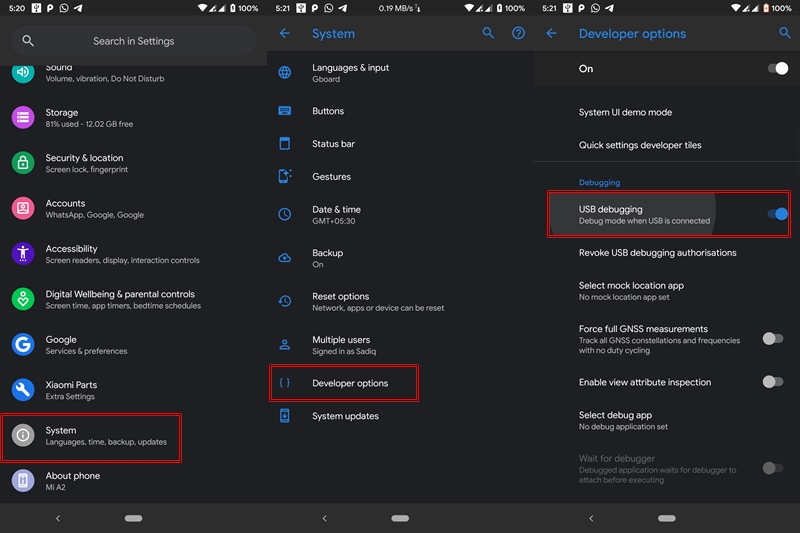

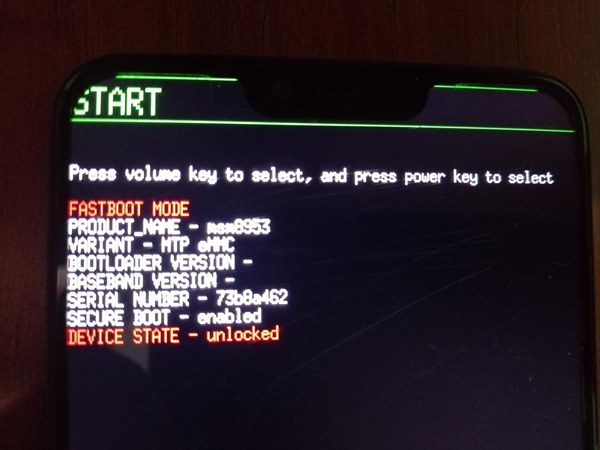





Добавить комментарий
Для отправки комментария вам необходимо авторизоваться.